CÓMO
Un grupo anidado o una repetición de ArcGIS Survey123 con un diseño de cuadrícula no abarca todo el ancho de la encuesta
Descripción
En ArcGIS Survey123, al crear una encuesta con preguntas anidadas de grupo o repetición en un diseño de cuadrícula, el grupo anidado o la repetición no abarcan todo el ancho de la encuesta.
La siguiente imagen muestra una repetición anidada en la encuesta con un diseño de cuadrícula dinámica en ArcGIS Survey123 Connect. La repetición anidada se muestra comprimida en un lado de la pantalla, dejando un espacio vacío en la encuesta.
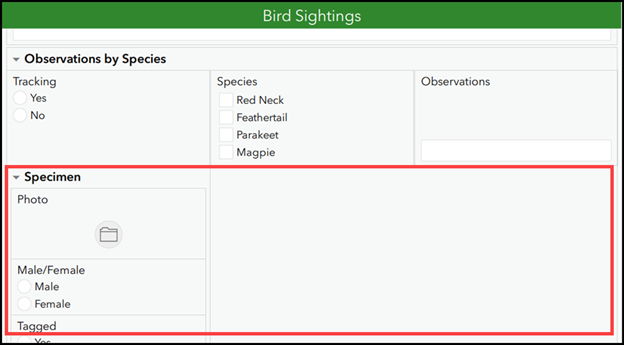
Causa
Este problema se produce cuando el número de columnas del grupo anidado o la repetición para abarcar dentro de su grupo principal no se especifica en la columna de apariencia del XLSForm de la encuesta. De forma predeterminada, las preguntas dentro de un grupo solo ocupan una columna de la cuadrícula. Al crear grupos anidados o repeticiones en un diseño de cuadrícula, se debe especificar el número de columnas del grupo principal, junto con el número de columnas que cada grupo anidado o repetición debe abarcar dentro de su grupo principal.
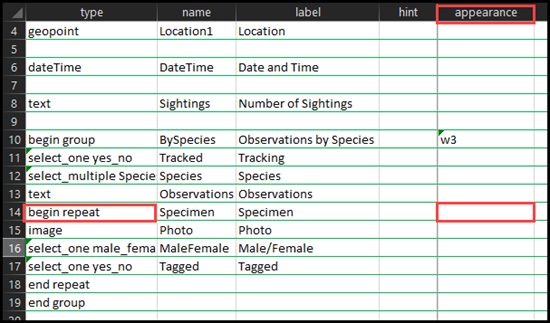
Solución o solución alternativa
En ArcGIS Survey123 Connect, utilice el parámetro de anchura para especificar el número de columnas que debe abarcar el grupo anidado o la repetición en la columna de apariencia del XLSForm de la encuesta.
- Abra el XLSForm de la encuesta en ArcGIS Survey123 Connect.
- En la columna de apariencia correspondiente al tipo de pregunta anidada comenzar repetición o comenzar grupo, escriba la fórmula que se proporciona a continuación. Reemplace <columns> por el número de columnas del grupo principal y <span> por el número de columnas del grupo principal que va a abarcar el grupo anidado o la repetición.
w<columns>:<span>
El bloque de código siguiente muestra la fórmula de trabajo completa. En este ejemplo, la fórmula se inserta en la columna de apariencia para el tipo de pregunta comenzar repetición anidada y la repetición anidada debe abarcar las tres columnas del grupo principal.
w3:3
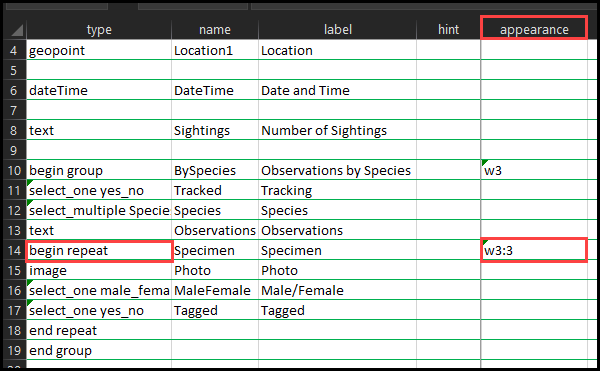
- Guarde XLSForm y, en ArcGIS Survey123 Connect, haga clic en Publicar encuesta
 para publicar la encuesta.
para publicar la encuesta.
La siguiente imagen muestra la repetición anidada que abarca todo el ancho de la encuesta.
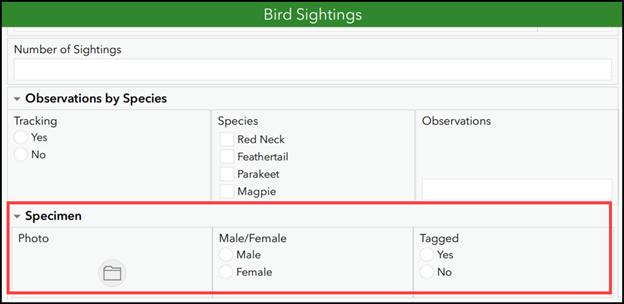
Id. de artículo: 000031625
Obtener ayuda de expertos en ArcGIS
Empieza a chatear ahora

